こんにちは!じゃが畑のじゃが(@jaga_farm)です。
SONOSという米国のオーディオメーカーが販売しているSONOS One SLというワイヤレススピーカーを2台まとめて購入してみました。
Apple Musicなどのストリーミングサービス対応しておりAirPlay 2や音声操作を通して高音質な音楽鑑賞を気軽に楽しむことができます。
SONOSホームサウンドシステムに対応しており、SONOS One SLを2台組み合わせることでステレオサウンドに。
さらにサウンドバーSONOS BeamやサブウーファーSONOS Subと組み合わせることで無線の5.1chサラウンド環境を構築することができます。
- 場所を問わず設置できるコンパクトな設計にもかかわらずパワフルなサウンド。
- SONOS One もしくはSONOS One SLを2台購入することでステレオペアにすることが可能
- SONOS Beam・SONOS Subを組み合わせて無線で5.1chサラウンド環境を構築
- Apple AirPlay 2対応
- Apple Music・Spotify・Amazon Musicなど様々なストリーミングサービスに対応
- Amazon Alexa ・ Googleアシスタントの音声操作対応には非対応(対応モデル:SONOS One)
- ブラック・ホワイトの2色展開。
それではSONOS One SL レビュー | 1台から高音質、2台ならステレオへ拡張 ワイヤレススピーカーを書いていきます。
他のSONOSスピーカーとサラウンド設定についてチェック!
SONOS One SL開封

外箱はシンプルなデザインになっております。
SONOS One SLもテープを引っ張って開けれるようになっておりました。
付属品

・SONOS One SL本体
・電源ケーブル
・製品ガイド
電源ケーブルと製品ガイドのみで非常にシンプルとなっております。
スピーカーの接続はLANケーブルもしくはWi-Fi接続にて行います。
本体

本体を取り出しました。
SONOS Beam(Gen 2)と同じくSONOS One SL全体を保護するよう分厚い布で綺麗に包装されています。

上部はタッチ式になっておりタッチやスライドさせることで再生/一時停止・音量アップ・ダウン・曲送りなど様々な操作が可能になっております。
SONOS ONE SLは音声サービスには対応していないため、マイクインジケータはありません。
ステータスランプのみあり、アプリからの設定で点灯/消灯の切り替えが可能です。

・接続ボタン
・イーサネットポート
・AC電源(メイン)入力 ※底面
私の環境だと本体はWi-Fiによる無線接続しておりますので電源ケーブルのみ接続しております。
セットアップ
電源ケーブル接続

コンソールパネルに電源ケーブルを接続するだけ。物理的接続はこれで終了となります。
SONOS One SLはWi-Fi接続が可能ですが、有線で接続する必要がある場合はもう1本LANケーブルが追加になる感じです。
アプリで簡単セットアップ
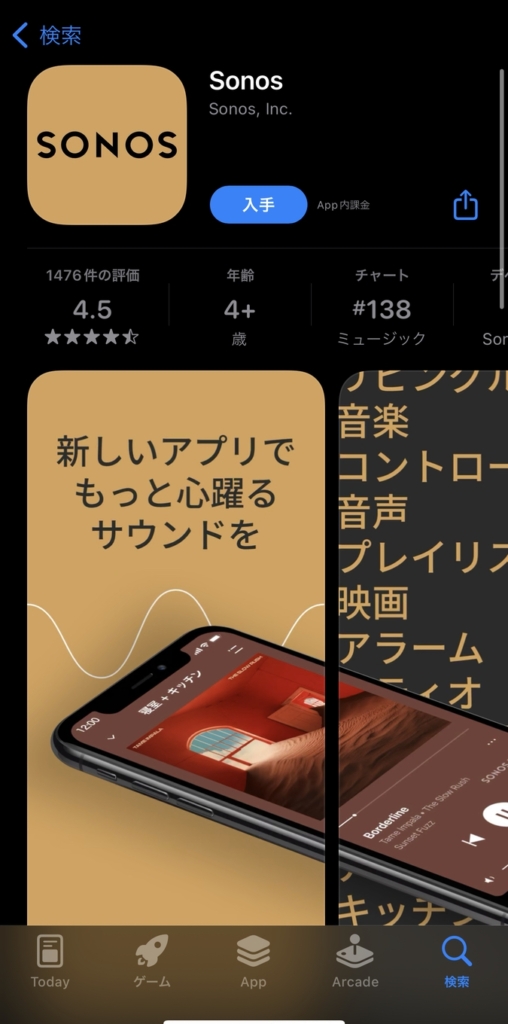
SONOS商品は全てアプリから設定を行います。
App StoreかGoogle Playからのダウンロードできます。※アプリダウンロードの直リンク
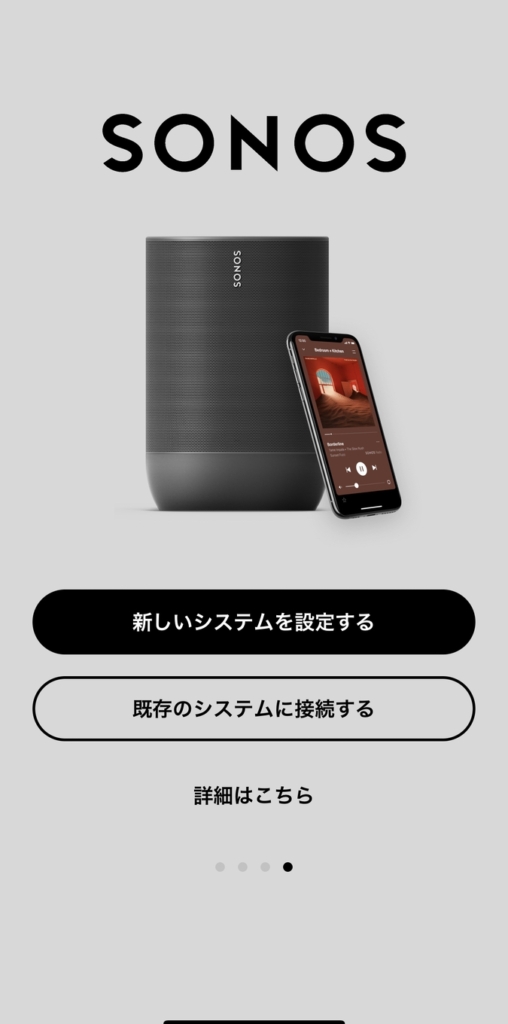
アプリをダウンロードすると「新しいシステムを設定する」「既存のシステムに接続する」という表示が出てくるので、あとは指示に従うだけです。
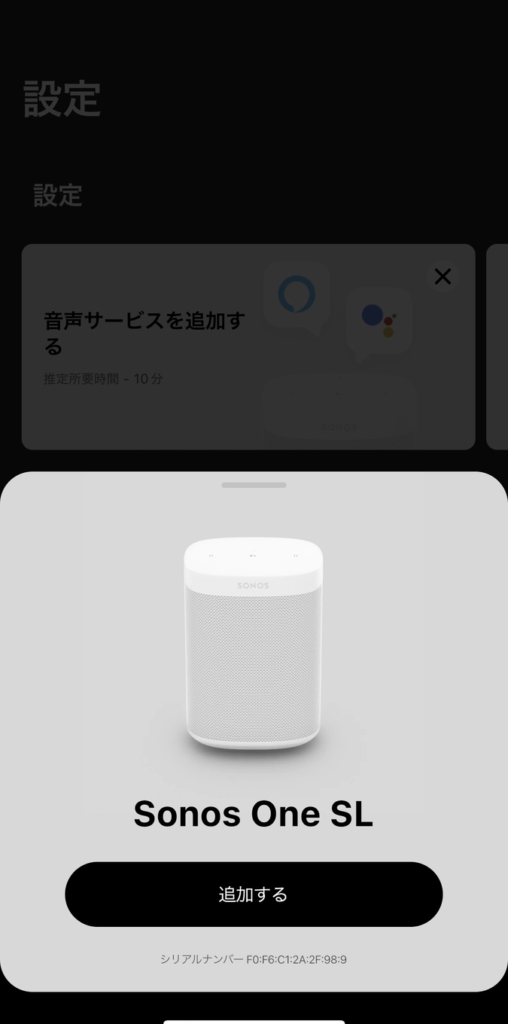
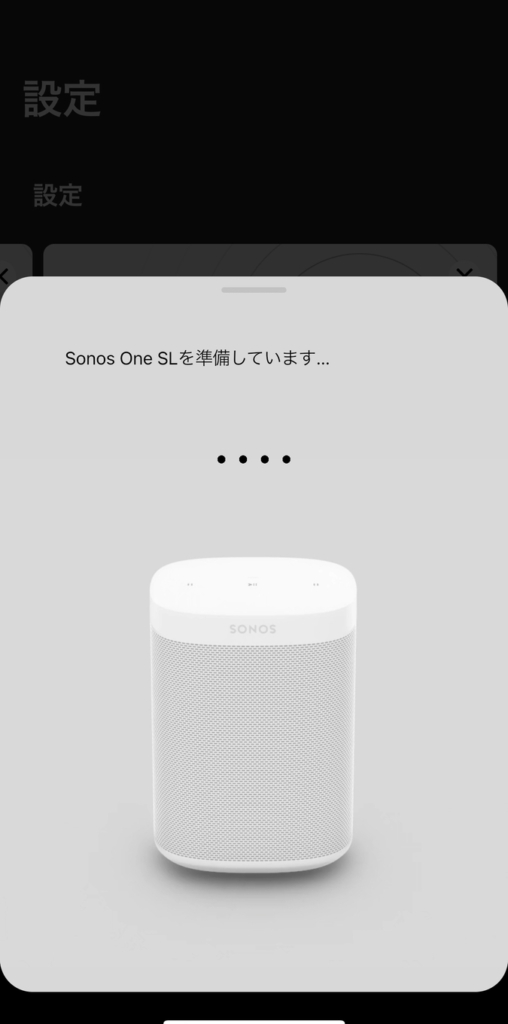
SONOS One SLの電源を投入している状態でアプリを立ち上げると自動的にアプリ側に表示されてきます。
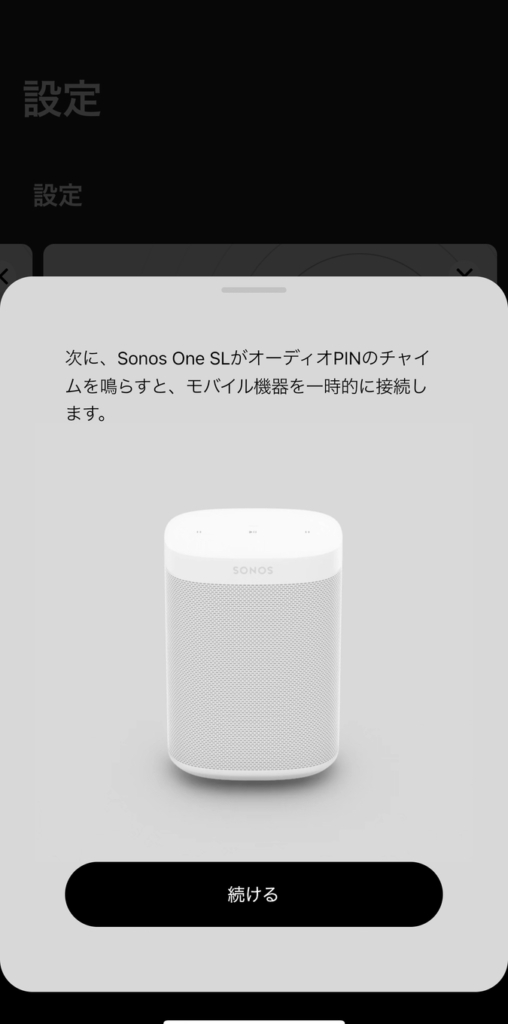
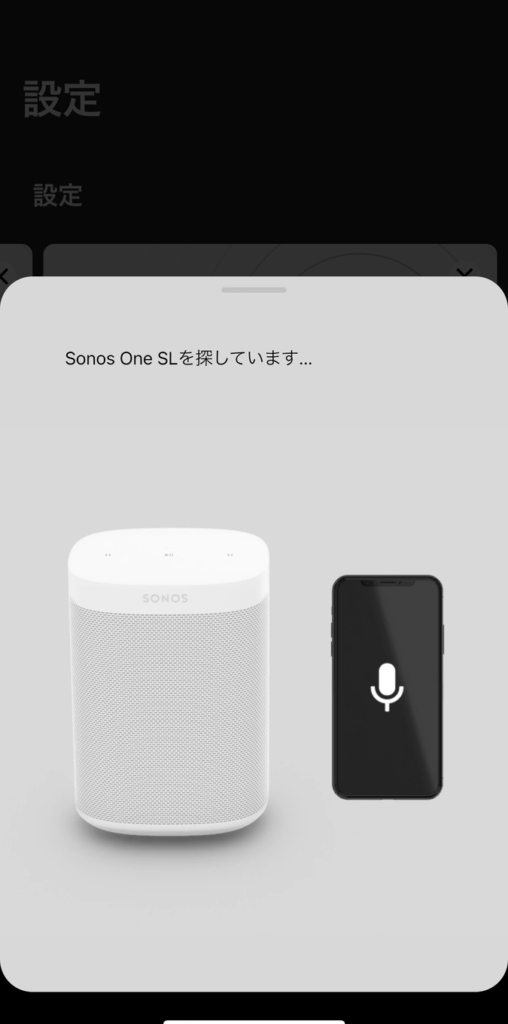
SONOS One SLはオーディオPINのチャイムを設定中のスマートフォン等のマイクで拾うことでどのSONOS One SLを登録しているのか判別します。
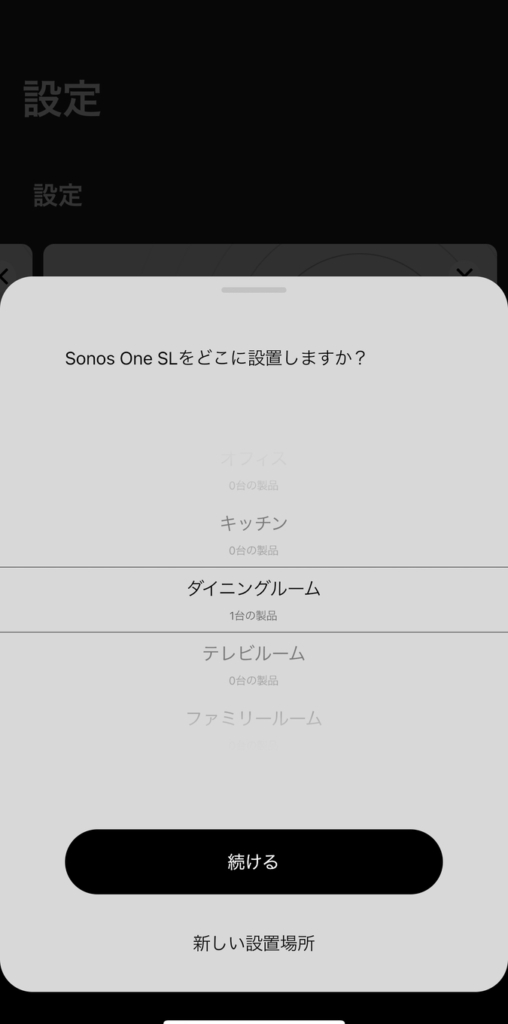
アプリの指示に従いSONOS One SLの登録が完了すると、設置箇所を尋ねてきますので設定してあげます。私はダイニングに設置したため「ダイニングルーム」を選択しました。
これでSONOS One SLの登録は完了となります。
ステレオペアの設定
私は今回SONOS One SLを2台購入のでステレオペアを組むことができます。
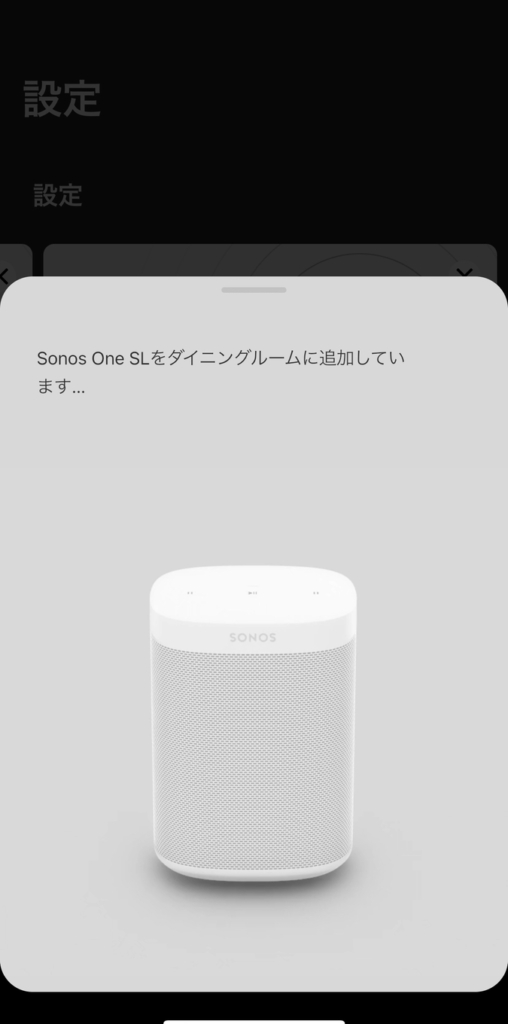
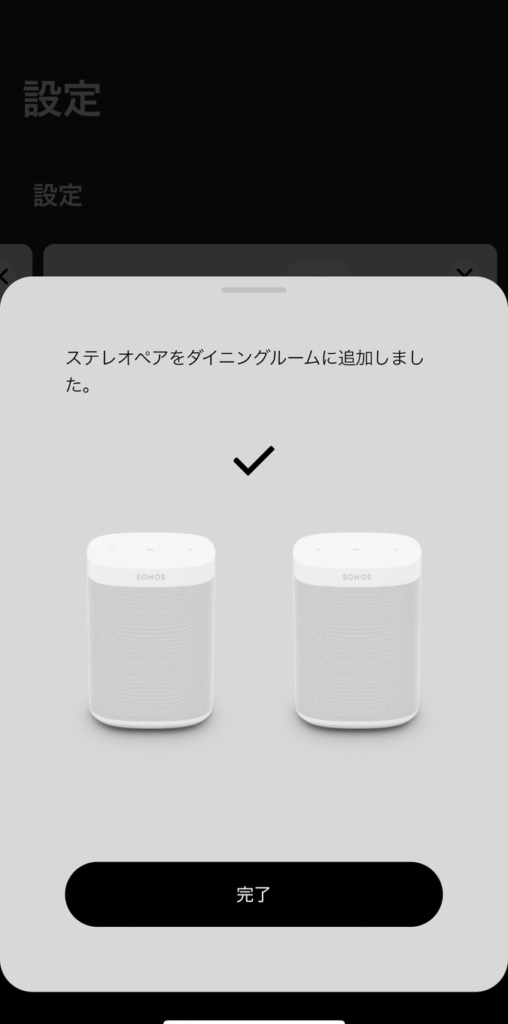
2台目のSONOS One SLを同じダイニングルームに追加した時に自動でステレオペアへ登録されました。
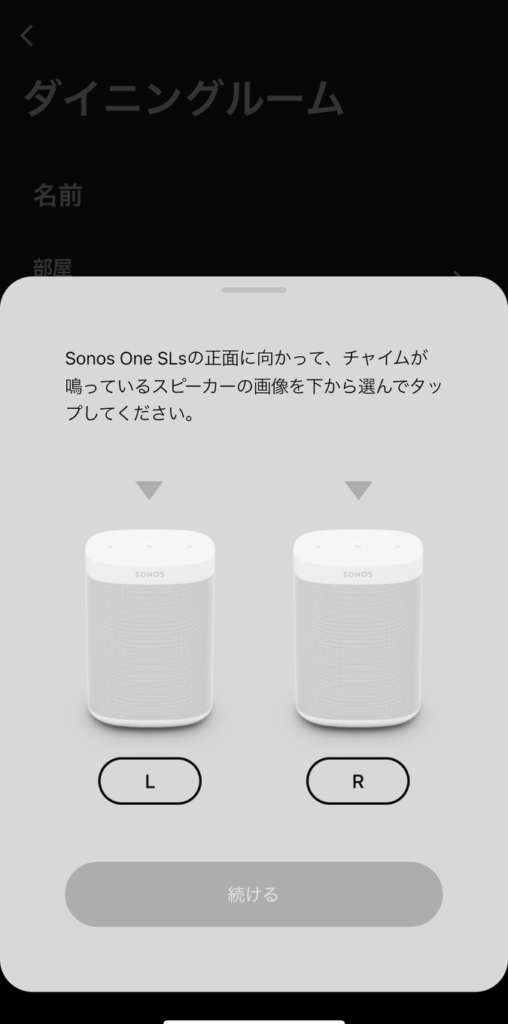
SONOS One SL2台の左右識別のために登録しているうちの片方からチャイムが鳴るのでなっている方が左右どちらか選択しましょう。
これでSONOS One SLのステレオペアの登録が完了します。
 じゃが
じゃがアプリを通してのセットアップが非常に簡単だね!これなら誰でもできそう。
Trueplay /SONOSスピーカーのチューニングをして音質向上
SONOSのスピーカーにはTrueplayという自動チューニング機能が備わっております。
- Trueplayとは?
-
スピーカーを設置している部屋の壁や家具等からの音の反射を測定し、微調整して音質を向上させる機能。
True play機能はiOS、iPadOSデバイスのみに対応しております。Androidデバイスには対応していないのでご注意ください。
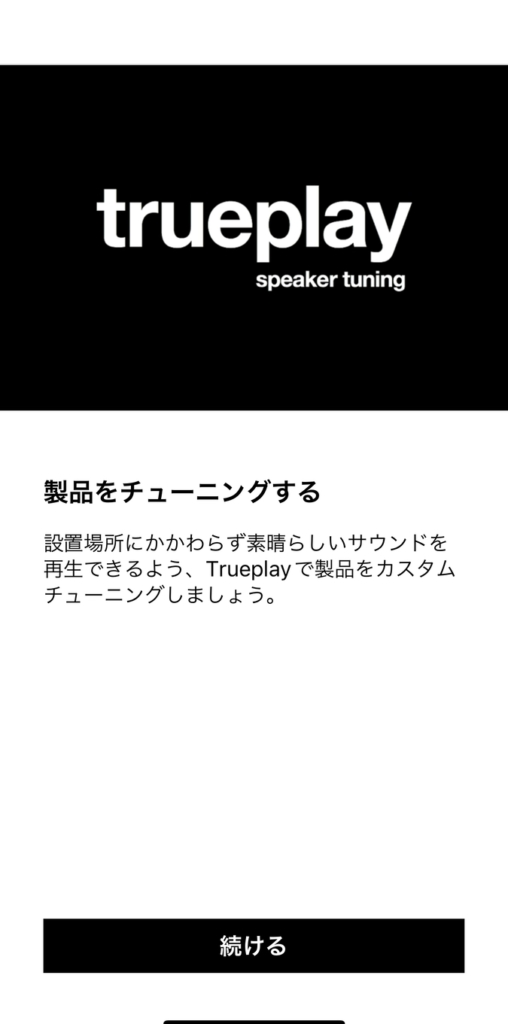
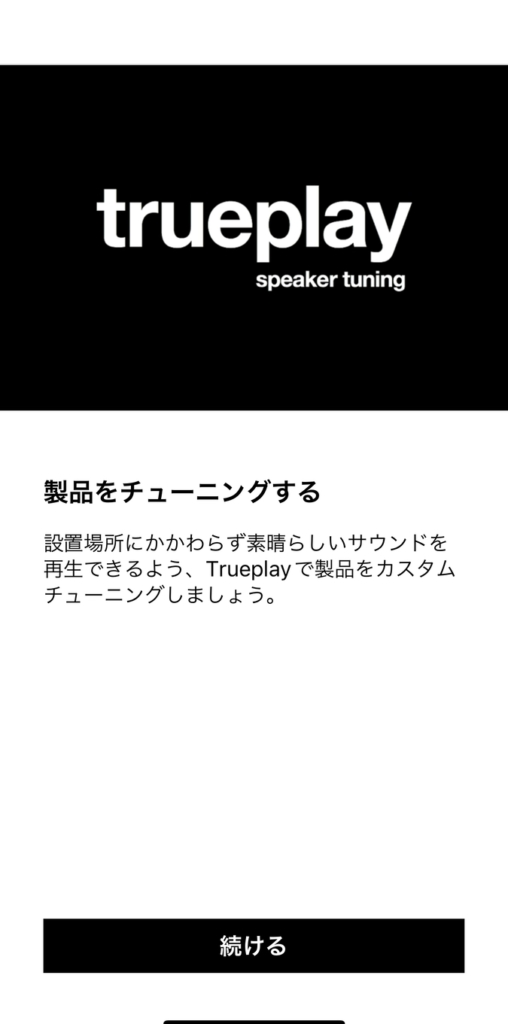
スピーカーの設定が終了するとアプリのシステム設定画面にTrueplayの項目が表示されておりますので実施していきます。
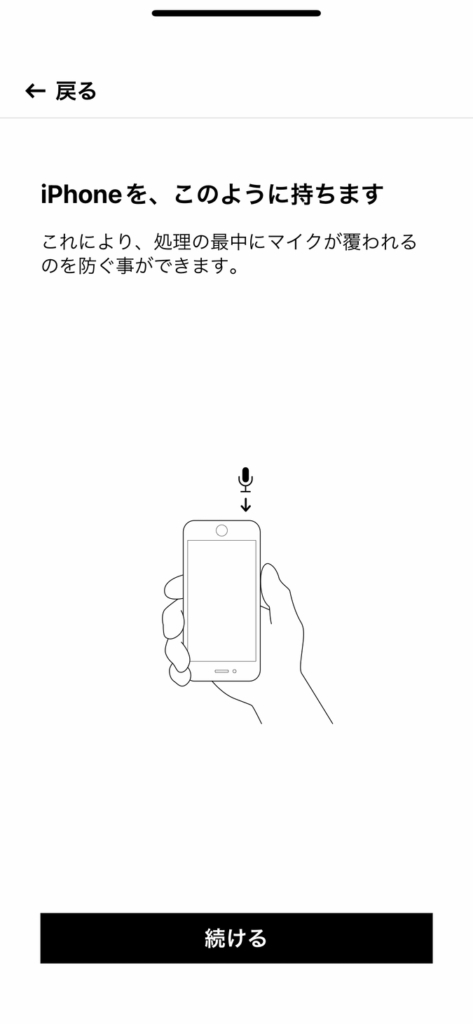
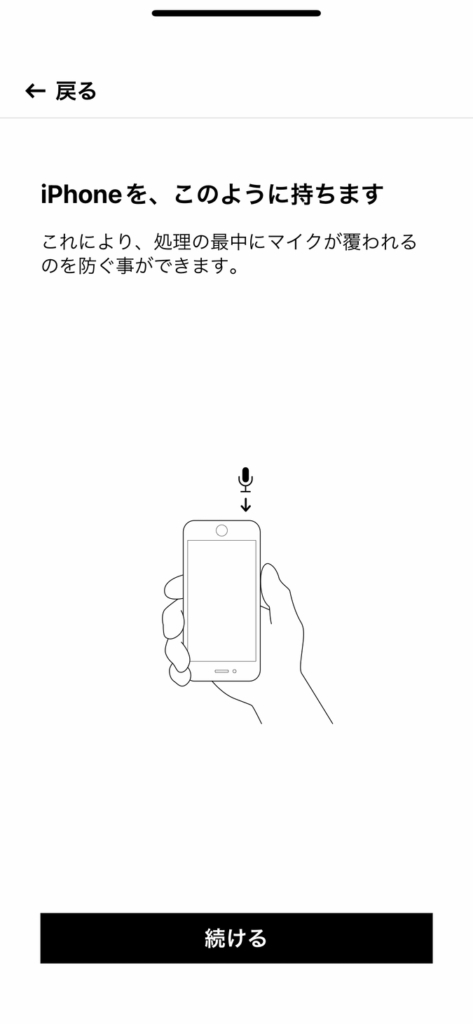
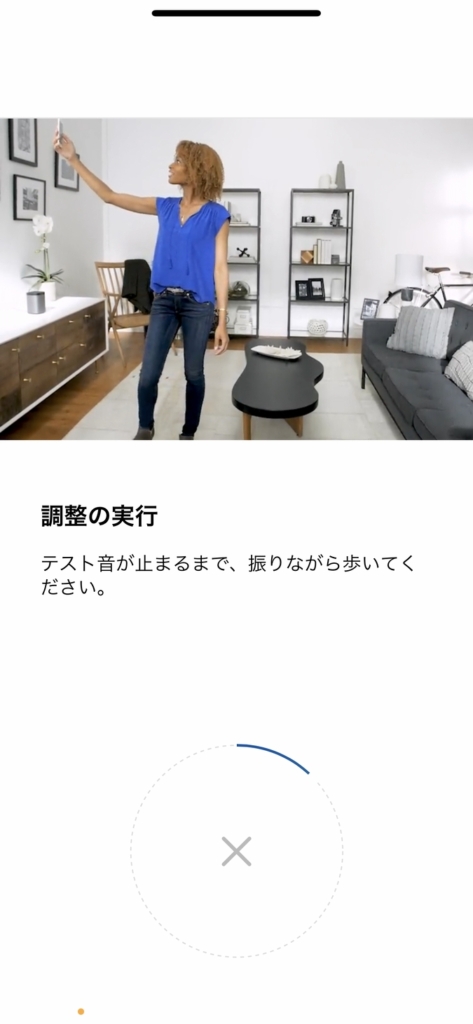
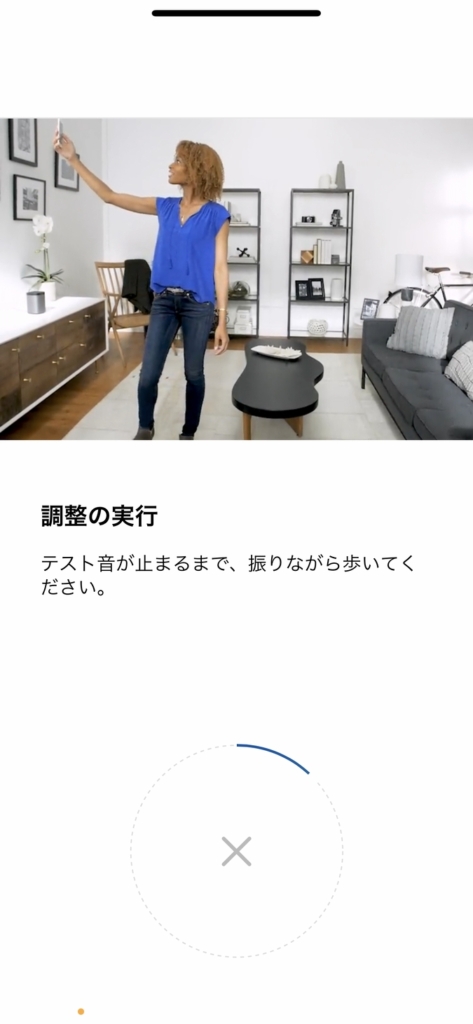
iPhoneを逆さに持ちマイクが上部を向くようにします。あとはアプリの指示に従い、60秒間iPhoneを上下に静かに振りながらスピーカーを設置している部屋を歩き回ります。
自動調整音をiPhoneでしっかり拾えるようノイズの少ない時に実施しよう!
音質


コンパクトワイヤレススピーカーながら音質は有線並みです。
低音の力強さとクリアな高音の表現がされており、バランスが非常に優れております。
またステレオペアにしたことでシングルスピーカーでは味わえない臨場感が伝わってくるようになりました。



普段はAmazon AlexaやAirPlay 2で曲を鳴らしているよ!
デスクの上にも置いて音楽を楽しんでます!


まとめ


ワイヤレススピーカー SONOS One SLはいかがだったでしょうか?
ケーブルは電源ケーブル接続のみの簡単設置。
あとは鳴らしたい音源をAmazon AlexaやSONOSアプリから指定するだけで気軽に高音質なサウンドを楽しむことができます。
Apple製品であるMacBookやiPhone、iPadからもAirPlay 2でストリミング再生することが可能で利便性の高さからスピーカーの利用頻度が非常に高くなりました。
今まで何かの専用スピーカーとしてしか設置できなかったスピーカー。
ワイヤレススピーカーを導入することで様々な場面での使用が可能になりました。
皆様もワイヤレススピーカーの導入を検討してはいかがでしょうか。
- 場所を問わず設置できるコンパクトな設計にもかかわらずパワフルなサウンド。
- SONOS One もしくはSONOS One SLを2台購入することでステレオペアにすることが可能
- SONOS Beam・SONOS Subを組み合わせて無線で5.1chサラウンド環境を構築
- Apple AirPlay 2対応
- Apple Music・Spotify・Amazon Musicなど様々なストリーミングサービスに対応
- Amazon Alexa ・ Googleアシスタントの音声操作対応には非対応(対応モデル:SONOS One)
- ブラック・ホワイトの2色展開。
記事をご覧いただきありがとうございました。ではまた〜!






